Oglas
Želite instalirati Windows 10. Nažalost, propustili ste Insider Preview i sada će proći neko vrijeme dok vam nadogradnja ne bude uručena. Nešto neprijatno!
Microsoft uzima svoje vrijeme nadograditi milijardu uređaja na sustav Windows 10. I to je u redu Ako ne možete čekati da isprobate Windows 10, uzmite stvari u svoje ruke. Upotrijebite Microsoftov alat za stvaranje medija Media 10 za Windows da biste pokrenuli nadogradnju sustava Windows 10 ili stvorili instalacijski medij. Dopustite nam da vas vodimo kroz postupak, tako da već danas možete početi igrati s Windowsom 10.
Bilješka: Ovaj je članak uvelike ažuriran 29. srpnja kako bi odražavao nedavna kretanja.
Prvo stvari
Prije nego što napravite poteze za nadogradnju na Windows 10, trebali biste uzeti u obzir sljedeće:
-
Ispunjavate li nadogradnju sustava Windows 10?
Ispunjavate uvjete ako imate licencu za sustav Windows 7 ili Windows 8 ili 8.1. Ako nemate, imat ćete problema s aktiviranjem sustava Windows 10. -
Je li vaš uređajkompatibilan sa sustavom Windows 10
?
Ako trenutno koristite Windows 8 ili 8.1, jest. Konkretnije, potreban vam je procesor 1+ GHz, 1 GB (32-bitni) ili 2 GB (64-bitni) RAM-a, 16 GB prostora i Microsoftova DirectX 9 grafička kartica s upravljačkim programom WDDM. -
Imate li dovoljno slobodnog prostora?
Trebat će vam prostora za instalacijske datoteke sustava Windows 10. Povrh toga, Windows će pohraniti kopiju sustava Windows.old sustava Windows 7 ili 8.1 nakon nadogradnje; ovo će vam omogućiti da ponovno degradirate, za svaki slučaj ako vam se ne sviđa Windows 10. Vaš ukupni slobodni prostor trebao bi biti najmanje 10 GB. -
Jeste li svjesni što se mijenja sa sustavom Windows 10?
Prvo, Windows 10 isporučuje se u obliku softvera kao usluga Na ovaj način Microsoft može unovčiti Windows 10Ništa u životu nije besplatno, čak ni Windows 10. Mnogi milijuni korisnika zaista će imati besplatnu nadogradnju sustava Windows 10. Ali kako ćemo dugoročno plaćati Windows 10? Čitaj više (SaaS) i to ima utjecaja na kako se isporučuju ažuriranja Nadogradnja sustava Windows 10 - besplatno ne znači da neće ništa koštatiBesplatna nadogradnja za Windows 10 postoji ulov. Microsoft previše dobro razumije svoju publiku; imaju veću vjerojatnost da će platiti za slobodu kontrole, nego za dodatne značajke. Čitaj više . Drugo, Windows 10 donosi niz novih značajki, od kojih je najpoznatija ona digitalni asistent Cortana Kako postaviti Cortana i ukloniti je u sustavu Windows 10Cortana je Microsoftov najveći alat za produktivnost od sustava Office. Pokazat ćemo vam kako započeti s digitalnim pomoćnikom Windowsa 10 ili kako isključiti Cortanu radi poboljšane privatnosti. Čitaj više i istovremeno odlazi u mirovinu kao drugi Medijski centar 5 Alternativa za Windows Media Center za Windows 10Windows 10 ponudit će mnoge nove značajke, ali neki će se stari favoriti zastarjeti. Windows Media Center više neće biti podržan. Ovdje su alternativne aplikacije za medijski centar kompatibilne sa sustavom Windows 10 ... Čitaj više . Pronašli smo mnoge uvjerljivi razlozi za nadogradnju 10 Razlozi za nadogradnju na sustav Windows 10Windows 10 stiže 29. srpnja. Vrijedi li nadogradnju besplatno? Ako vas veseli Cortana, vrhunsko igranje ili bolja podrška za hibridne uređaje - da, definitivno! I... Čitaj više i nekoliko zašto možda ne biste htjeli ugruditi za Windows 10 Treba li nadograditi na Windows 10?Windows 10 dolazi, ali trebate li nadograditi? Kao i kod svih promjena uglavnom je dobra, ali ima i nedostataka. Mi smo ih saželi za vas, tako da možete sami odlučiti. Čitaj više . -
Jeste li spremni za nadogradnju?
Obavezno se prijavite Nabavite Windows 10 Nabavite Windows 10: To nije virus!Ikona Preuzmi Windows 10 u sistemskoj traci nije virus. Microsoftova je službena obavijest o nadogradnji prije službenog izdanja Windowsa 10 29. srpnja 2015. Čitaj više . Ako ne možete vidjeti ovu opciju u sistemskoj traci sustava Windows 7 ili 8 / 8.1, pokušajte s našom Vodič za rješavanje problema s obavijestima o nadogradnji za Windows 10 Ne možete vidjeti obavijest o nadogradnji na sustav Windows 10? Evo kako to omogućiti.Također ne vidite aplikaciju Get Windows na svojim Windows 7 ili 8.1 uređajima? Dopustite da vam pokažemo kako omogućiti obavijest o nadogradnji ili otkazati nadogradnju u slučaju da ste promijenili svoj ... Čitaj više .
Sve spremno? Znate što možete očekivati? Onda idemo dalje!
Alat za stvaranje medija u sustavu Windows 10
Nadogradite ovaj PC odmah
Ako ste se prijavili za Dolazak Windowsa 10, vjerojatno su instalacijske datoteke već preuzete na vaše računalo. To će ubrzati stvari. Preuzmite Alat za stvaranje medija u sustavu Windows 10 i odaberite Nadogradite ovaj PC sada.
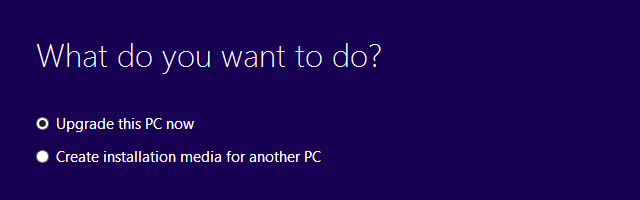
Ako sve pođe dobro, trebali biste se voditi kroz postupak preuzimanja i postavljanja. Kad dođete do Spremni za instalaciju zaslon, potvrdite to Čuvajte osobne datoteke i aplikacije je provjereno! Možeš Promijenite što treba zadržati pomoću odgovarajuće veze ispod odabira. Nakon što prođete ovu kontrolnu točku, pokrenut ćete Windows 10 ni u kojem trenutku.
Ako stvari ne idu tako dobro, možda ćete vidjeti korisni zaslon poput onog u nastavku.

Bez šale! To nije dobro, ali još nismo učinili ovdje.
Napravite instalacijski medij
Pokrenite alat ponovo, ovaj put odaberite Napravite instalacijski medij za drugo računalo. Odaberite jezik, Windows 10 izdanje i 32-bitnu ili 64-bitnu arhitekturu. Tada možete birati između USB flash pogon (minimalno 3 GB, bit će formatirano!) i ISO datoteka.
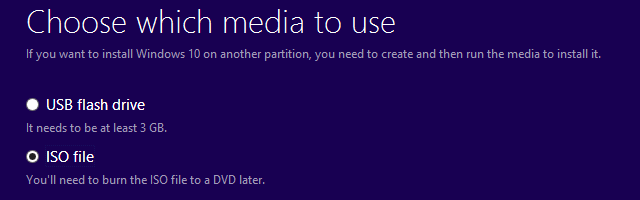
Za stvaranje Windows-a za pokretanje sustava 10 USB flash pogon, umetnite flash pogon (imajte na umu da će biti formatirano), odaberite odgovarajuću opciju, kliknite Sljedeći, provjerite je li Windows odabrao pravi pogon, a zatim nastavite i slijedite upute na zaslonu.
Ako ste odlučili preuzeti ISO datoteku, pričekajte da se preuzimanje završi, a zatim snimite ISO datoteku na DVD Kako napraviti CD / DVD / USB za pokretanje sustava za instaliranje sustava WindowsTrebate instalacijski medij za ponovnu instalaciju sustava Windows? Naši savjeti pokazuju kako možete ispočetka kreirati CD koji se može pokrenuti, USB ili DVD s ISO-om. Čitaj više ili ga možete koristiti za samostalno stvaranje USB-a za pokretanje; prethodno smo detaljno iznijeli oba procesa. Ukratko, za stvaranje USB-a za pokretanje preuzmite Rufus, pokrenite ga kao Administrator, odaberite cilj Uređaj, provjerite mogućnost za Stvorite disk za pokretanje pomoću …, Odaberite ISO slika iz padajućeg izbornika i potražite ISO datoteku. Kliknite Start i pričekajte dok Rufus gotovo je.
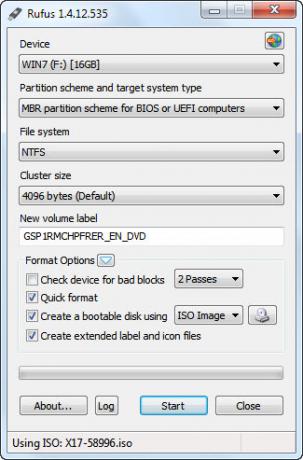
Nakon što je kreiran medij za pokretanje - DVD ili USB -, možete pokrenuti instalaciju sustava Windows 10 pokretanjem setup.exe ili ponovnim pokretanjem računala s umetnutim medijem. Možda ćete morati promijeniti mogućnosti pokretanja da biste omogućili dizanje s DVD-a ili USB-a.
Windows 10 može nadograditi vaše računalo zadržavajući sve svoje osobne datoteke i programe. Samo obavezno odaberite Čuvajte osobne datoteke i aplikacije tijekom postavljanja ili promijenite ovu mogućnost da odražava vaš osobni izbor.
Ugradite ISO datoteku za instalaciju bez instalacijskog medija
Ako nemate rezervni USB flash pogon i ne možete spremiti DVD-ove, imate zadnju mogućnost: montirajte ISO datoteku Nema DVD pogona? Nema problema! Pomoću ovih alata stvarajte i montirajte ISO datoteke besplatnoMoje računalo više nema optičkih pogona. To znači CD pogoni, DVD diskovi, disketi - svi su oni zauvijek izrezani i učinjeni. Ako određeni komad periferne opreme nema ... Čitaj više . Ovo stvara virtualni pogon s kojeg možete instalirati Windows 10. Windows 8 to može učiniti izvorno: desnom tipkom miša kliknite ISO datoteku i odaberite montiranje.

U sustavu Windows 7 potrebna vam je aplikacija treće strane. Jedan od alata za to je WinCDEmu (naš pregled Montirajte svoje slikovne datoteke na virtualni pogon s WinCDEmu [Windows]Vaši CD-ovi, DVD-i i Blu-Ray diskovi trule, a optički diskovi kao takvi polako nestaju s tržišta. ISO i drugi formati slikovnih datoteka, međutim, tu su da ostanu i dobar su način ... Čitaj više ). Alternativno, možete koristiti Microsoftove Virtualna upravljačka ploča CD-ROM-a. Instalirajte svoj alat po izboru, montirajte ISO datoteku, a zatim pokrenite setup.exe da biste instalirali Windows 10.
Ručno aktiviranje sustava Windows 10 Download
Ova metoda ne funkcionira za nas, a ako možete natjerati na Alat za kreiranje medija Windows 10 da radi, nije ni potreban. Međutim, ako želite imati pravo iskustvo nadogradnje, tj. Nadogradnju na Windows 10 putem Windows Ažuriranja, slobodno možete eksperimentirati.
Za ovu je metodu ključno što ste se prijavili za Dohvati Windows 10. Windows Update možete preuzeti da preuzme Windows 10 pokretanjem jednostavne naredbe. tisak Windows tipka + R, a zatim pokrenite naredbu wuauclt.exe / updatenowi provjerite što se događa u programu Windows Update. Trebali biste vidjeti da se sustav Windows 10 preuzima. I to smo vidjeli.
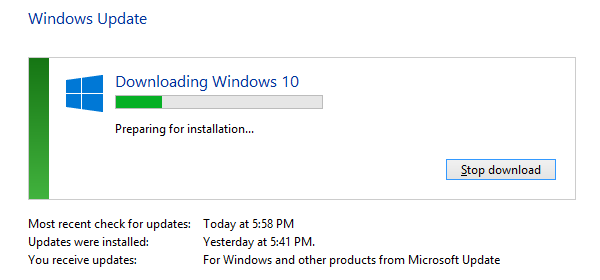
Ova metoda nije uspjela za nas nakon Priprema za instalaciju ... korak. Prema izvori na Redditu, tijekom ove faze morate promijeniti postavke datuma i vremena u sustavu Windows i skočiti jedan ili više dana unaprijed; to nam nije uspjelo. Nekim korisnicima Reddita ovo je uspjelo nakon što su ih nekoliko puta ponovo pokrenuli. Drugi su rekli da morate izbrisati (skriveno) $ Windows. ~ BT mapa na vašem C: \ pogon; Ovdje se preuzimaju instalacijske datoteke sustava Windows 10. Odlučili smo to ne činiti.
Vrijeme je za istraživanje sustava Windows 10
Nakon uspješne instalacije Windowsa 10, trebalo bi vremena da istražite njegove nove značajke, uključujući i novi izbornik Start Vodič za izbornik Start 10 za WindowsWindows 10 ispravlja dilemu Start Menu! Upoznavanje s novim izbornikom Start nadopunit će vaš Windows 10 doživljaj. Uz ovaj zgodan vodič, bit ćete stručnjak ni u kojem trenutku. Čitaj više ili Cortana. Također provjerite Microsoftova često postavljana pitanja za Windows 10 i uvodne stranice za informacije.
Kako vam se do sada sviđa Windows 10? Što su zabrljali i koje su karakteristike koje najviše volite? Molimo dijelite svoje Windows 10 pitanja Dan izdanja sustava Windows 10: sve što trebate znatiKonačna verzija sustava Windows bit će objavljena 29. srpnja, ali mnogo toga ostaje nejasno. Sastavili smo odgovore na najčešće postavljana pitanja oko Windowsa 10 i njegovog izdanja. Čitaj više i komentari u nastavku!
Tina o potrošačkoj tehnologiji piše više od desetljeća. Doktorirala je prirodne znanosti, diplomu iz Njemačke i magistrirala iz Švedske. Njezina analitička pozadina pomogla joj je da se istakne kao tehnološki novinar u MakeUseOf, gdje sada upravlja istraživanjem i operacijama ključnih riječi.
